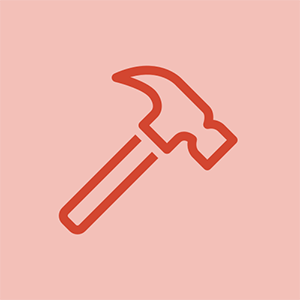วิกิที่สนับสนุนโดยนักเรียน
ทีมนักเรียนที่ยอดเยี่ยมจากโปรแกรมการศึกษาของเราสร้างวิกินี้
Xbox One S ไม่เปิดเครื่อง
Xbox One S ไม่เปิดขึ้นมา
การใช้สายไฟในทางที่ผิด
ตรวจสอบให้แน่ใจว่าสายไฟของคุณเสียบถูกต้องและไม่เสียหายหรือหลวม ตรวจสอบด้วยว่าเต้ารับทำงานอย่างถูกต้อง หากสายไฟชำรุดให้พิจารณาซื้อสายไฟสำรอง
Xbox One S วางตำแหน่งไม่ถูกต้อง
Xbox มีพัดลมสองตัวตรวจสอบให้แน่ใจว่าไม่มีอะไรปิดกั้นแฟน ๆ และวาง Xbox บนพื้นผิวที่เรียบและมั่นคง เมื่อทางเดินหายใจเหล่านี้ถูกปิดกั้นคอนโซลอาจร้อนเกินไปและทำให้ไม่สามารถเปิดเครื่องได้ ดูคำแนะนำนี้เพื่อดูวิธีเปลี่ยนแฟน ๆ
สาย HDMI หลวม
หากมีไฟในอิฐและปุ่มเปิด / ปิดคอนโซลสว่างขึ้น แต่ไม่มีภาพบนหน้าจอให้ตรวจสอบว่าเสียบสาย HDMI เรียบร้อยแล้วตรวจสอบให้แน่ใจว่าเสียบสาย HDMI เข้ากับพอร์ต 'HDMI Out' แทน ของพอร์ต 'HDMI In' นอกจากนี้ยังเป็นไปได้ว่าสาย HDMI อาจมีข้อผิดพลาดให้พิจารณาซื้อสาย HDMI ทดแทน
แหล่งจ่ายไฟภายในจำเป็นต้องรีเซ็ต
แหล่งจ่ายไฟภายในมีการป้องกันไฟกระชากในตัวดังนั้นจึงไม่ส่งผลกระทบต่อคอนโซล ในการรีเซ็ตแหล่งจ่ายไฟ:
- ถอดปลั๊กไฟออกจากเต้ารับที่ผนัง
- รออย่างน้อย 10 วินาทีเพื่อให้คอนโซลรีเซ็ต
- เสียบสายไฟกลับเข้าที่เต้ารับที่ผนัง
- เปิดคอนโซล
แหล่งจ่ายไฟภายในผิดพลาด
หากวิธีแก้ไขปัญหาข้างต้นไม่ได้ผลแสดงว่าแหล่งจ่ายไฟภายในอาจผิดปกติ ติดตาม นี้ คำแนะนำในการเปลี่ยนแหล่งจ่ายไฟ
xbox one หูฟังไม่รับเสียง
เมนบอร์ดเสีย
หากไฟแสดงการทำงานติดสว่างและอุปกรณ์ยังไม่เปิดแสดงว่าเมนบอร์ดอาจมีความผิดปกติ เป็นทางเลือกสุดท้ายให้ปฏิบัติตาม นี้ คำแนะนำในการเปลี่ยนเมนบอร์ดของคุณ
ปัญหาอื่น ๆ
ตรวจสอบไฟล์ Xbox One ไม่เปิด wiki สำหรับความช่วยเหลือเพิ่มเติม
Xbox One S ปิดตัวลงโดยไม่คาดคิด
เมื่อคอนโซลปิดลงกลางเกมหรือชอร์ตตี้หลังจากเปิดเครื่อง
การระบายอากาศไม่ดี
การระบายอากาศที่ไม่ดีอาจทำให้คอนโซลร้อนเกินไป หากคุณได้รับข้อความแสดงข้อผิดพลาดที่แจ้งว่าคอนโซลต้องการการระบายอากาศเพิ่มเติมให้ทำตามขั้นตอนเหล่านี้:
- ปิดคอนโซล
- ย้ายคอนโซลไปยังตำแหน่งที่ระบายอากาศได้ดีขึ้น
- ปล่อยให้คอนโซลเย็นลงประมาณ 30 นาที
- รีสตาร์ทคอนโซล
อย่าลืมตรวจสอบว่าพัดลมมีความชัดเจนและไม่มีสิ่งกีดขวาง
เต้าเสียบไฟฟ้าผิดพลาด
อาจเป็นไปได้ว่าเต้ารับที่คอนโซลเสียบอยู่ผิดปกติให้ลองเสียบเข้ากับเต้ารับอื่นและดูว่าสามารถแก้ปัญหาได้หรือไม่
xbox one afterglow controller ไม่ทำงาน
แหล่งจ่ายไฟผิดพลาด
หากวิธีแก้ไขปัญหาข้างต้นไม่ได้ผลและปัญหายังคงเกิดขึ้นให้เปลี่ยนแหล่งจ่ายไฟ ติดตาม นี้ คำแนะนำในการเปลี่ยนแหล่งจ่ายไฟ
Xbox One S ไม่มีการเชื่อมต่ออินเทอร์เน็ต
Xbox One S ไม่มีการเชื่อมต่ออินเทอร์เน็ต
โมเด็ม / เราเตอร์ทำงานผิดปกติ
ตรวจสอบว่าอุปกรณ์อื่น ๆ มีการเชื่อมต่อกับ WiFi หรือไม่ หากอุปกรณ์อื่นมีปัญหาในการเชื่อมต่ออินเทอร์เน็ตให้ลองรีเซ็ตเราเตอร์ของคุณโดยทำตามขั้นตอนทั่วไปเหล่านี้:
- ปิด Xbox One S
- ปิดโมเด็มและเราเตอร์ (หรือโมเด็ม / เราเตอร์หากคุณมีทูอินวัน) แล้วถอดปลั๊กสายไฟสำหรับทั้งคู่
- รอประมาณ 30 วินาทีถึงหนึ่งนาที
- เปิดโมเด็มและปล่อยให้ไฟคงที่
- เปิดเราเตอร์และปล่อยให้ไฟคงที่
- เปิด Xbox One S อีกครั้งและตรวจสอบการเชื่อมต่ออินเทอร์เน็ต
ไม่สามารถเชื่อมต่อกับ WiFi
หากอุปกรณ์อื่น ๆ สามารถเชื่อมต่อกับ WiFi ได้ให้ลองฮาร์ดรีเซ็ตบนคอนโซล
- กดปุ่มเปิด / ปิดค้างไว้ห้าวินาทีจนกระทั่งคอนโซลปิด
- จากนั้นถอดปลั๊กคอนโซลเป็นเวลา 30 วินาที
- หลังจากนั้นเชื่อมต่อคอนโซลกับ WiFi อีกครั้ง
การ์ด WiFi ที่ชำรุด
หากวิธีแก้ไขปัญหาข้างต้นไม่สามารถแก้ไขปัญหาได้อาจต้องเปลี่ยนการ์ด WiFi
ติดตาม นี้ คำแนะนำในการเปลี่ยนการ์ด WiFi
วิธีเชื่อมต่อ ps3 กับโทรทัศน์
Xbox One S ไม่สามารถอ่านแผ่น
เมื่อใส่ดิสก์ลงในดิสก์ไดรฟ์และ Xbox One S ไม่สามารถอ่านเนื้อหาได้
ดิสก์สกปรก
ตรวจสอบด้านหลังของแผ่นดิสก์และดูว่าสกปรกและ / หรือมีรอยขีดข่วนหรือไม่ ในกรณีนี้ให้ใช้ผ้านุ่มชุบน้ำหมาด ๆ ทำความสะอาดแผ่นดิสก์ ผ้าไมโครไฟเบอร์ทำงานได้ดีที่สุด
ความเข้ากันไม่ได้ของภูมิภาค
ตรวจสอบให้แน่ใจว่าได้ซื้อแผ่นเกมในภูมิภาคเดียวกับเครื่องเล่นเกม หากซื้อแผ่นดิสก์ในภูมิภาคอื่นอาจไม่สามารถใช้งานได้
ตรวจสอบสิ่งนี้ หน้า เพื่อดูว่าแผ่นดิสก์ของคุณเข้ากันได้กับภูมิภาคของคุณหรือไม่
ความขัดแย้งในการเปิดเครื่องทันที
เป็นไปได้ว่าการตั้งค่าบางอย่างด้วยคุณสมบัติ Instant-On อาจทำให้เกิดปัญหากับแผ่นดิสก์ ดังนั้นสิ่งแรกที่เราจะทำคือแก้ไขการตั้งค่าของ Instant-On
- กดปุ่ม Xbox เพื่อเปิดคำแนะนำ
- ไปที่การตั้งค่า
- เลือกการตั้งค่าทั้งหมด
- เลือกพลังงาน
- เลือกโหมดพลังงาน
- เลือกการประหยัดพลังงาน
- ดำเนินการ 'hard power cycle' โดยกดปุ่มเปิด / ปิดของคอนโซลค้างไว้ 10 วินาที เมื่อคอนโซลปิดลงอย่างสมบูรณ์ให้กดปุ่มเปิด / ปิดอีกครั้งเพื่อรีสตาร์ท
- ลองอีกครั้งและดูว่าคอนโซลรู้จักแผ่นดิสก์หรือไม่ หากใช้งานได้คุณสามารถเปลี่ยนอุปกรณ์กลับสู่การตั้งค่าเดิมได้
ดิสก์ไดรฟ์ผิดพลาด
หากทั้งหมดข้างต้นไม่สามารถแก้ปัญหาได้ให้ดูคู่มือการเปลี่ยนออปติคัลดิสก์ไดรฟ์ ที่นี่ .
Xbox One S Disc Drive ไม่ยอมรับแผ่นดิสก์
ดิสก์ไดรฟ์จะไม่ยอมรับดิสก์หรือมีเสียงเจียร / คลิกเมื่อยอมรับ
แผ่นดิสก์อีกแผ่นอยู่ในคอนโซล
เป็นไปได้ว่าอาจมีแผ่นดิสก์อื่นอยู่ในคอนโซลแล้ว ในกรณีนี้ให้นำแผ่นดิสก์ออกก่อนที่จะลองใส่แผ่นดิสก์อื่น
การวางแนวที่เป็นปัญหา
เป็นไปได้ที่ดิสก์ไดรฟ์จะมีปัญหาในการใส่ในแนวตั้ง วางตำแหน่งคอนโซลให้แบนในแนวนอนและพยายามใส่แผ่นดิสก์
ดิสก์ไดรฟ์ผิดพลาด
มีแนวโน้มว่าดิสก์ไดรฟ์จะผิดปกติหากมีเสียงเจียร / คลิกและวิธีแก้ไขปัญหาข้างต้นไม่ได้ผล ติดตาม นี้ คำแนะนำเพื่อแทนที่
ไม่สามารถดาวน์โหลดการอัปเดต Xbox One S
การอัปเดตเวอร์ชันล่าสุดจะไม่ดาวน์โหลด
เวลาตอบสนองที่ล่าช้าจากเซิร์ฟเวอร์ Microsoft
เป็นไปได้ที่เซิร์ฟเวอร์ Xbox Live จะเต็มไปด้วยปริมาณการใช้งานอินเทอร์เน็ต ในกรณีนี้เนื่องจากเป็นเซิร์ฟเวอร์และไม่ได้เกิดจากคอนโซลแนวทางปฏิบัติที่ดีที่สุดคือรอและดาวน์โหลดการอัปเดตในภายหลัง
ไม่มีการเชื่อมต่ออินเทอร์เน็ต
หาก Xbox One S ไม่ได้เชื่อมต่อกับอินเทอร์เน็ตจะไม่สามารถดาวน์โหลดอัปเดตใด ๆ ได้ ตรวจสอบให้แน่ใจว่า WiFi เปิดอยู่และ Xbox One S เชื่อมต่อกับอินเทอร์เน็ต หาก Xbox One S ยังไม่สามารถเชื่อมต่ออินเทอร์เน็ตได้โปรดดูส่วน“ Xbox One S ไม่มีการเชื่อมต่ออินเทอร์เน็ต” ด้านบน
Microsoft กำลังมีปัญหา
หากคุณเชื่อมต่ออินเทอร์เน็ตปัญหาอาจอยู่ที่ Microsoft คุณสามารถตรวจสอบว่าปัญหาเกิดจาก Microsoft หรือไม่โดยคลิกที่สิ่งนี้ ลิงค์ .
เปลี่ยนกล้องหลัง iphone 6s plus
ฮาร์ดรีเซ็ตคอนโซล
ดูส่วน 'ไม่สามารถเชื่อมต่อกับ WiFi' ด้านบนเพื่อดูวิธีฮาร์ดรีเซ็ตคอนโซล การรีเซ็ต Xbox One S อย่างหนักจะช่วยแก้ปัญหาด้านไคลเอ็นต์ภายในเครื่อง
ฮาร์ดไดรฟ์แบบเต็ม
เป็นไปได้เมื่อดาวน์โหลดเกมหรืออัปเดตที่ฮาร์ดไดรฟ์ไม่มีหน่วยความจำเก็บข้อมูล หากเป็นเช่นนั้นคุณจะไม่สามารถดาวน์โหลดเกมหรืออัปเดตใหม่ ๆ ได้โดยไม่ต้องลบเกม / แอพพลิเคชั่นเก่าเพื่อเพิ่มหน่วยความจำ
Xbox One S ดังพัดลม
พัดลมก่อให้เกิดเสียงดังจากภายในปลอก
แฟนสกปรก
สิ่งสกปรกหรือฝุ่นละอองใน / บนพัดลมอาจขัดขวางการทำงานของพัดลมและทำให้ชิ้นส่วนที่เคลื่อนไหวทำงานไม่ราบรื่นและ / หรือติดขัด โปรดดูคู่มือการเปลี่ยนพัดลมของเรา ที่นี่ . หลังจากถอดพัดลมออกแล้วให้ตรวจสอบสิ่งสกปรกทำความสะอาดเบา ๆ ด้วยแปรงอัดอากาศจากนั้นวางพัดลมกลับเข้าไปในคอนโซล
iphone 5s ของฉันติดอยู่ที่โลโก้แอปเปิ้ล
พัดลมชำรุดหรือชำรุด
หากพัดลมยังคงดังอยู่หลังจากทำตามคำแนะนำข้างต้นและคำแนะนำในการล้างและทำความสะอาดพัดลมตัวพัดลมเองอาจได้รับความเสียหาย โปรดดูคู่มือการเปลี่ยนอะไหล่ของเรา ที่นี่ เพื่อเปลี่ยนพัดลม
แฟน Xbox One S ไม่ทำงาน
พัดลม Xbox One S ไม่หมุนเลยและเงียบสนิท
แฟนสกปรก
สิ่งสกปรกหรือฝุ่นละอองใน / บนพัดลมอาจขัดขวางการทำงานของพัดลมและทำให้ชิ้นส่วนที่เคลื่อนไหวทำงานไม่ราบรื่นและ / หรือติดขัด โปรดดูคู่มือการเปลี่ยนพัดลมของเรา ที่นี่ . หลังจากถอดพัดลมออกแล้วให้ตรวจสอบสิ่งสกปรกทำความสะอาดเบา ๆ ด้วยแปรงอัดอากาศจากนั้นวางพัดลมกลับเข้าไปในคอนโซล
แฟนผิดพลาด
เปลี่ยนพัดลมที่ไม่ทำงานผิดพลาดโดยทำตามคำแนะนำของเรา ที่นี่ .
เกม Xbox One S ไม่ได้รับการติดตั้ง
เกม Xbox One S จะไม่ติดตั้ง
แพทช์ไม่ทันสมัย
ตรวจสอบให้แน่ใจว่าคุณได้ติดตั้งแพตช์ล่าสุดหรือแก้ไข / อัพเดตซอฟต์แวร์ระบบ หากระบบของคอนโซลไม่ทันสมัยอาจไม่สามารถดาวน์โหลดเนื้อหาใหม่สำหรับเกมได้
ไม่มีการเชื่อมต่ออินเทอร์เน็ต
หากคอนโซลมีแพตช์ล่าสุดให้ตรวจสอบว่าคอนโซลออนไลน์อยู่หรือไม่โดยตรวจสอบว่าคอนโซลเชื่อมต่อกับอินเทอร์เน็ตหรือไม่ หากคอนโซลไม่ได้เชื่อมต่อกับอินเทอร์เน็ตคุณจะไม่สามารถดาวน์โหลดเกมได้ ตรวจสอบด้านบนที่ 'Xbox One S ไม่มีการเชื่อมต่ออินเทอร์เน็ต' เพื่อดูว่าต้องทำอย่างไรหาก Xbox One S ไม่มีการเชื่อมต่ออินเทอร์เน็ต
ดาวน์โหลดไฟล์ขนาดใหญ่
เมื่อติดตั้งหรือดาวน์โหลดเกมเป็นไปได้ที่จะต้องมีการอัปเดตเพิ่มเติมเพื่อเปิดเกม หากการดาวน์โหลดไม่ได้ผลให้ข้ามการอัปเดตและดาวน์โหลดเกมด้วยตัวเอง เป็นไปได้ที่ไฟล์ดาวน์โหลดจะมีขนาดใหญ่มากจนหมดเวลาจากเซิร์ฟเวอร์ Xbox Live ส่งผลให้การดาวน์โหลดไม่เสร็จสิ้น เมื่อติดตั้งเกมแล้วเปิดเกมและดาวน์โหลดการอัปเดตแยกต่างหาก
ฮาร์ดดิสก์เต็ม
ดูด้านบนภายใต้“ การอัปเดต Xbox One S จะไม่ดาวน์โหลด” เพื่อทราบสิ่งที่ต้องทำหากฮาร์ดไดรฟ์ของคุณเต็ม
ฮาร์ดไดรฟ์เสียหาย
ได้รับข้อความแสดงข้อผิดพลาดว่าฮาร์ดไดรฟ์เสียหาย
ฮาร์ดไดรฟ์มีข้อผิดพลาด
ดูคู่มือการเปลี่ยนฮาร์ดดิสก์ไดรฟ์ของเรา: ที่นี่ หรือนำไปซ่อม